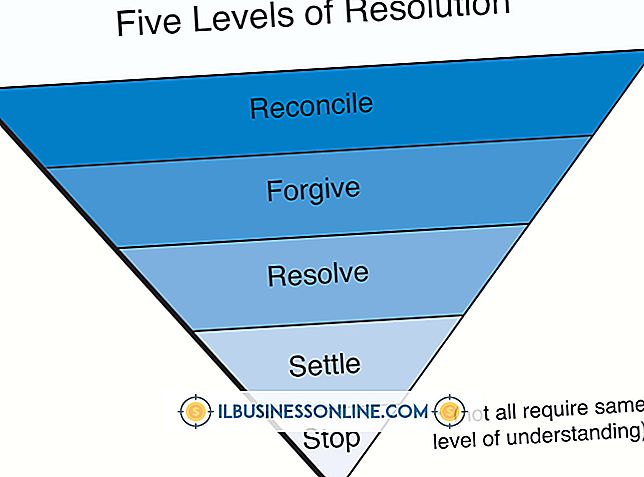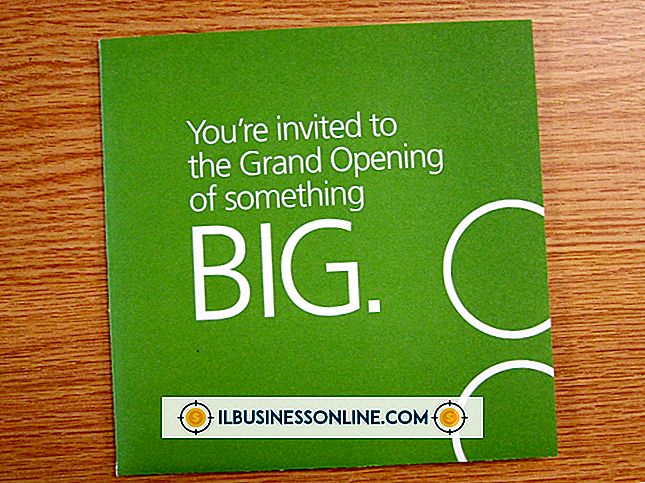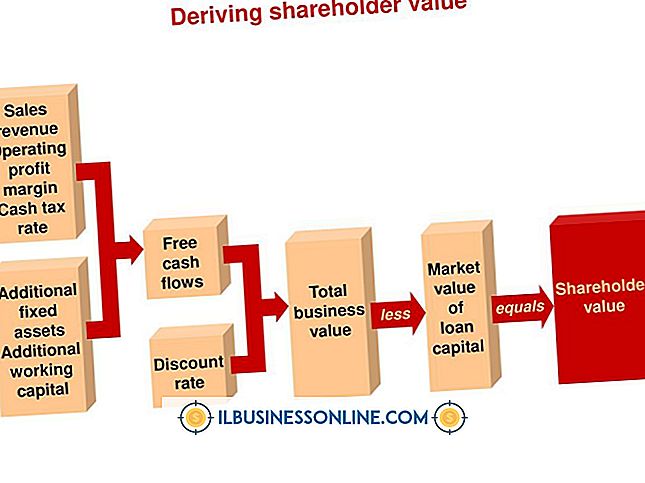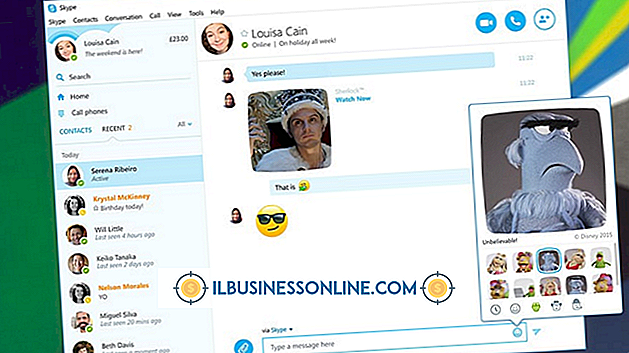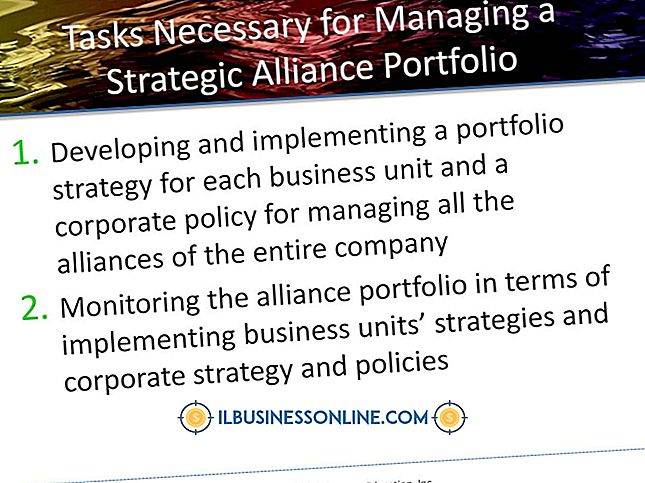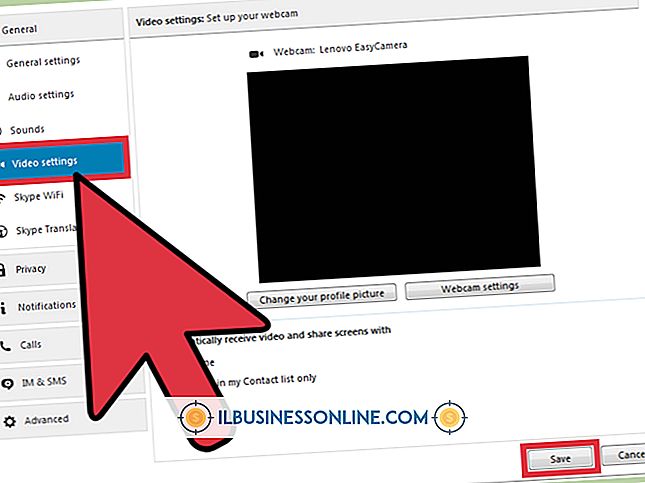Sådan redigeres en AVI-fil

Uanset om du vil promovere et firmaprodukt eller markedsføre dine tjenester mere effektivt, kan en videoproduktion hjælpe dig med at tiltrække nye kunder. Redigering af råmaterialet er afgørende for at skabe en professionel, salgbar video. For at redigere din video skal du bruge et program, der understøtter .avi-formatet, såsom Windows Live Movie Maker, SolveigMM AVI Trimmer + MKV eller Avidemux. Afhængigt af programmet kan du trimme dele af videoen, kode det i et andet videoformat eller redigere lydlaget.
Brug af Windows Live Movie Maker
1.
Åbn Movie Maker og klik på knappen "Tilføj videoer og billeder" på startlinjebjælken. Naviger gennem dine mapper, vælg AVI-filen og klik på "Åbn".
2.
Klik på fanen "Rediger", hvis du vil trimme dele af videoen; spring over dette trin, hvis du ikke vil fjerne bestemte dele af videoen. Klik på knappen "Afspil" i Forhåndsvisningsvinduet for at starte videoen, og klik derefter på "Pause", når du vil markere startpunktet for videoen. Klik på knappen "Sæt startpunkt" på værktøjslinjen. Når du har angivet startpunktet, skal du klikke på "Afspil" og derefter klikke på "Pause" på det punkt, hvor du vil afslutte videoen. Klik på "Set end point" knappen på værktøjslinjen for at markere slutpunktet for videofilen.
3.
Klik på fanen "Animationer" for at tilføje forskellige overgangseffekter til videoen. Programmet giver en lang række overgange, herunder pan og zoom effekter. Vælg din foretrukne effekt, og klik derefter på knappen "Afspil" i Eksempelvinduet for at se den i videoen. Effekten tilføjes automatisk til videofilen. Hvis du ikke er tilfreds med nogen af de tilgængelige overgange, skal du vælge "Ingen overgang" på værktøjslinjen for at gendanne den oprindelige video.
4.
Gem den redigerede video ved at klikke på fanen "Movie Maker", markere "Save movie" og vælg "For computer." Indtast et filnavn for den redigerede video i dialogboksen "Gem som" og vælg derefter din foretrukne destinationsmappe . Klik på "Gem" knappen. Den redigerede video vil blive kodet som en WMV-fil og gemt til din valgte destinationsmappe.
Brug af SolveigMM AVI Trimmer + MKV
1.
Klik på knappen "Vælg fil til redigering" på hovedmenuen, og importer den AVI-fil, du vil redigere.
2.
Trim videoen ved at bruge markørerne på skærmbilledet Redigering. For at angive et nyt udgangspunkt for videoen skal du klikke og trække den højre markør til din foretrukne ramme i videoen. Indstil og slutpunkt ved at klikke og trække den venstre markør til en bestemt ramme.
3.
Fjern afkrydsningen ud for lydindstillingen i afsnittet Streams / Codecs for at slette lydlaget fra videofilen. Hvis du vil beholde lyden, skal du springe over dette trin.
4.
Klik på "Gem" knappen for at gemme den trimede videofil. Indtast et filnavn og vælg en destinationsmappe for den redigerede fil. Klik på "Gem".
Brug af Avidemux
1.
Klik på knappen "Åbn" på værktøjslinjen og importer den AVI-fil, du vil redigere. Videoen vises automatisk på skærmen.
2.
Trim videoen ved hjælp af A og B knapperne under video preview vinduet. Find dit foretrukne startpunkt ved at bruge ikonet venstre pil eller venstre scanningsknap på redigeringsværktøjslinjen. Når du har valgt et udgangspunkt for videosekvensen, skal du klikke på knappen "A". Vælg et slutpunkt for videoen, og klik derefter på knappen "B" for at markere slutningen af videosekvensen.
3.
Klik på rullemenuen "Video Output" og vælg et outputformat til den redigerede video. Udover at gemme i AVI-format kan du konvertere videoklipet til en håndfuld forskellige formater, herunder MPEG, MP4 og FLV. For at vælge en anden lydkoder for lyden i videoen skal du klikke på rullemenuen "Lydformat" og derefter vælge din foretrukne codec, f.eks. ACC eller MP3.
4.
Klik på knappen "Gem" på værktøjslinjen. Indtast et filnavn for den redigerede video, og skriv derefter videoformatets udvidelse i slutningen af filnavnet, f.eks. ".Avi" (uden citatmærker). Vælg en destinationsmappe for videoen og klik på "Gem". Programmet vil kode videoen og gemme det til din valgte mappe. Afhængig af videoens længde kan kodingsprocessen tage flere minutter at fuldføre.
Advarsel
- Mens Windows Live Movie Maker understøtter AVI-filredigering, kan programmet kun gemme i WMV-format. Hvis du vil redigere et AVI og gemme det i samme format, skal du bruge et tredjepartsprogram som SolveigMM AVI Trimmer + MKV eller Avidemux.